นอกจากระบบปฏิบัติการและโปรแกรมที่เราได้ติดตั้งไว้ ไฟล์และโฟลเดอร์ส่วนบุคคลของเรายังเป็นกุญแจสำคัญเมื่อทำงานกับ PC . นั่นคือเหตุผลที่เราต้องทำงานกับองค์ประกอบเหล่านี้อย่างดีที่สุดและใช้ประโยชน์สูงสุดจากองค์ประกอบเหล่านี้
ในคอมพิวเตอร์ทุกวันนี้ เราทำงานกับองค์ประกอบประเภทนี้นับร้อยหรือหลายพันรายการ เราอ้างอิงถึงไฟล์ที่เราจัดการในแต่ละวัน ไม่ว่าต้นกำเนิดของพวกมันจะเป็นอย่างไร เราพยายามจัดเรียงพวกมันเป็นโฟลเดอร์และโฟลเดอร์ย่อยสำหรับการแปลเป็นภาษาท้องถิ่นในอนาคต ตามกฎทั่วไป ทั้งหมดนี้เราใช้บางสิ่งที่สำคัญเช่น Windows File Explorer. นี่คือฟังก์ชันที่สร้างขึ้นในระบบที่ช่วยให้เราจัดการกับองค์ประกอบเหล่านี้ที่เรากำลังพูดถึงได้อย่างมาก

ตลอดหลายปีที่ผ่านมาและเวอร์ชันต่างๆ ของ Windows Explorer ไม่ได้หยุดเติบโตและปรับปรุง แต่นั่นไม่ได้หมายความว่ามันเป็นฟังก์ชันที่สมบูรณ์แบบใน Windows เนื่องจากมีข้อบกพร่องหลายประการ เป็นหนึ่งในนั้นที่เราต้องการพูดถึงตามแนวเหล่านี้ โดยเฉพาะอย่างยิ่ง เราจะพูดถึงยูทิลิตี้ที่มันขาดหายไป แต่นั่นก็มีประโยชน์มากในหลายๆ ครั้ง เราอ้างถึงความเป็นไปได้ในการสร้างรายการที่มีไฟล์ทั้งหมดในโฟลเดอร์เดียวกัน
ทำไมต้องสร้างรายการไฟล์ใน Windows
ดังที่เราได้กล่าวไปแล้ว ไม่ว่าเราจะทำงานที่บ้านโดยใช้พีซีหรือใช้งานในสภาพแวดล้อมขององค์กร บางครั้งเราจำเป็นต้องมีรายการไฟล์ในโฟลเดอร์ เป็นสิ่งที่เราไม่สามารถหาได้จากที่กล่าวมาข้างต้น Windows File Explorer ดังนั้นเราจะต้องคิดออกเองเพื่อให้ได้มา
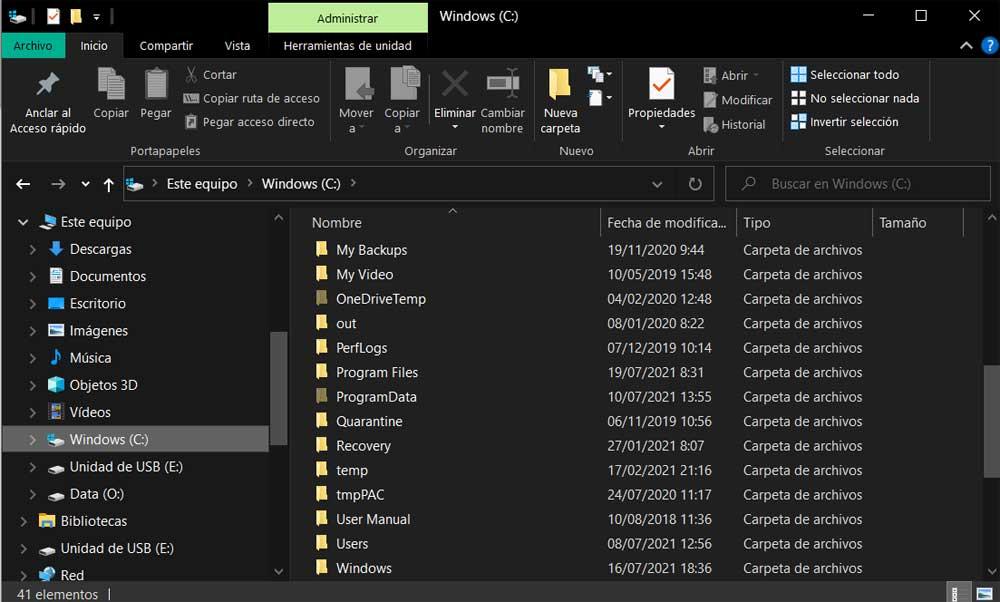
นี่คือรายการที่สามารถใช้เพื่อติดตามไฟล์ทั้งหมดที่เป็นส่วนหนึ่งของโฟลเดอร์บางโฟลเดอร์ ตัวอย่างเช่น ดังนั้นเราจึงสามารถสร้างไฟล์ข้อความที่มีเนื้อหาทั้งหมดเหล่านี้และบันทึกไว้ในที่ปลอดภัย การใช้งานอื่นที่เราสามารถทำได้จากรายการนี้คือการแบ่งปันกับผู้ใช้รายอื่น เนื่องจากอาจเป็นรายการของ วีดีโอ ไฟล์ที่มี ภาพยนตร์ หรืออีบุ๊ก
สำหรับทั้งหมดนี้เราจะแสดงให้คุณเห็นถึงวิธีการบรรลุเป้าหมายด้านล่างนี้ ความจริงก็คือมีหลายวิธีที่จะทำดังที่เราจะเห็นด้านล่าง
วิธีสร้างรายการไฟล์ในโฟลเดอร์
และไม่ว่าคุณจะเป็นผู้ใช้ตามบ้านหรือเป็นส่วนหนึ่งของบริษัท ในบางจุดคุณอาจต้องการรายการที่มีเนื้อหาทั้งหมดของไดเร็กทอรี อย่างที่เราบอกคุณว่านี่คือสิ่งที่เราทำได้ในเรดมอนด์ ระบบปฏิบัติการ. ด้านล่างนี้เราจะแสดงวิธีการที่ง่ายที่สุดในการบรรลุเป้าหมายนี้ เพื่อให้คุณสามารถเลือกวิธีที่คุณสนใจมากที่สุดในแต่ละกรณี
สร้างรายการไฟล์จาก CMD
ในการเริ่มต้น เราจะบอกคุณว่าสิ่งที่เรากำลังพูดถึงสามารถทำได้ผ่านหน้าต่างพรอมต์คำสั่งหรือ CMD สำหรับสิ่งนี้ เราจะใช้หนึ่งในคำสั่งที่สำคัญมากมายในส่วนนี้ ซึ่งง่ายต่อการจดจำและดำเนินการ ดังที่เราจะเห็น เพื่อเข้าถึง พร้อมรับคำสั่ง หน้าต่างเราแค่ต้องพิมพ์ cmd ในช่องค้นหาของ Windows เมื่อรายการที่เกี่ยวข้องปรากฏขึ้นบนหน้าจอ เราจะคลิกปุ่มเมาส์ขวาและเลือก Run as administrator
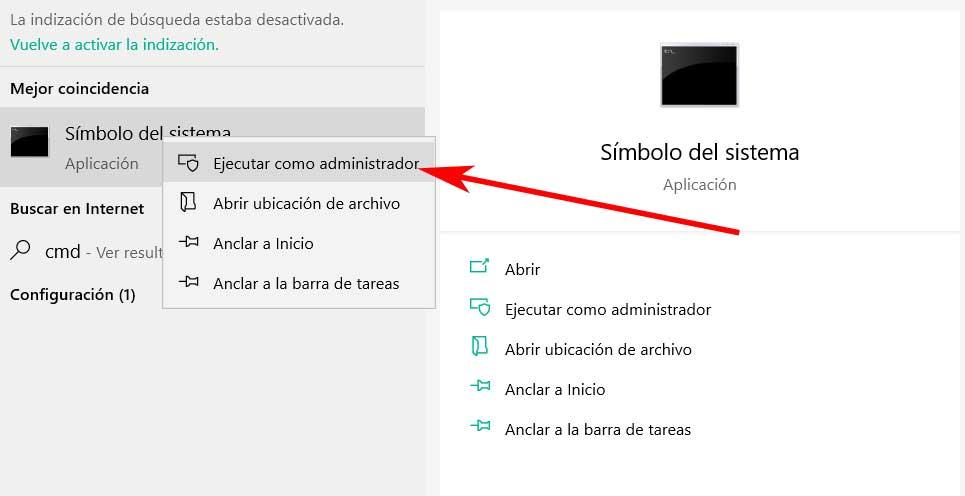
ต่อไปเราต้องใช้คำสั่ง CD เพื่อนำทางไปยังไดเร็กทอรีที่เราต้องการสร้างรายการไฟล์ดังกล่าว เมื่อเราอยู่ในตำแหน่งดิสก์ที่ต้องการแล้ว เราจะเขียนสิ่งต่อไปนี้:
dir > archivos.txt
เรากดปุ่ม Enter และออกจากหน้าต่างพรอมต์คำสั่ง เราเปิด File Explorer ด้วยการรวมกันของคีย์ Win + E และเราอยู่ในโฟลเดอร์เดียวกัน ที่นี่เราจะพบไฟล์ชื่อ files.txt ซึ่งเป็นไฟล์ที่เราสร้างขึ้นด้วยคำสั่งก่อนหน้านี้ จริงๆ แล้วมันเป็นไฟล์ข้อความธรรมดาที่สามารถเปิดได้ใน Notepad พร้อมเนื้อหาที่อยู่ในรายการทั้งหมดของโฟลเดอร์นั้น
ใช้โปรแกรมของบริษัทอื่นเพื่อสร้างรายการ
อย่างที่เราเพิ่งเห็น ระบบปฏิบัติการ Redmond เอง จากหน้าต่างพรอมต์คำสั่ง ทำให้เราสร้างรายการนี้ด้วยวิธีง่ายๆ เพียงใช้คำสั่งเดียวในโฟลเดอร์ที่ต้องการไปยัง สร้างไฟล์ข้อความธรรมดา พร้อมไฟล์สถานที่ทั้งหมด
แต่ในทางกลับกัน อาจเป็นกรณีที่เราไม่ต้องการทำด้วยตนเอง เราบอกคุณเรื่องนี้เพราะเรายังใช้โซลูชัน Windows ภายนอกของบริษัทอื่นเพื่อให้บรรลุเป้าหมายนี้ได้ ด้วยเหตุนี้เราจึงจะแสดงตัวอย่างให้คุณเห็นด้านล่าง เพื่อให้คุณทราบว่าเรากำลังพูดถึงอะไร คุณสามารถใช้แอปพลิเคชันชื่อ เครื่องมือไฟฟ้าของกะเหรี่ยง . นี่คือโปรแกรมที่คุณสามารถ ดาวน์โหลดจากลิงค์นี้ และนั่นทำให้เรามีอินเทอร์เฟซผู้ใช้ที่เรียบง่าย
ด้วยวิธีนี้เราจะสามารถ สร้างรายการ พร้อมชื่อไฟล์ในโฟลเดอร์พร้อมกับข้อมูลอื่นๆ และนั่นก็คือขนาดของไฟล์, นามสกุล, วันที่ของไฟล์หรือแอตทริบิวต์ เรายังจัดเรียงรายการตามชื่อ ขนาด หรือวันที่ได้อีกด้วย ในเวลาเดียวกัน เรามีความเป็นไปได้ที่จะรวมโปรแกรมนี้ไว้ในเมนูตามบริบทของ Windows ทั้งหมดนี้ไม่มีค่าใช้จ่ายใดๆ ทั้งสิ้น
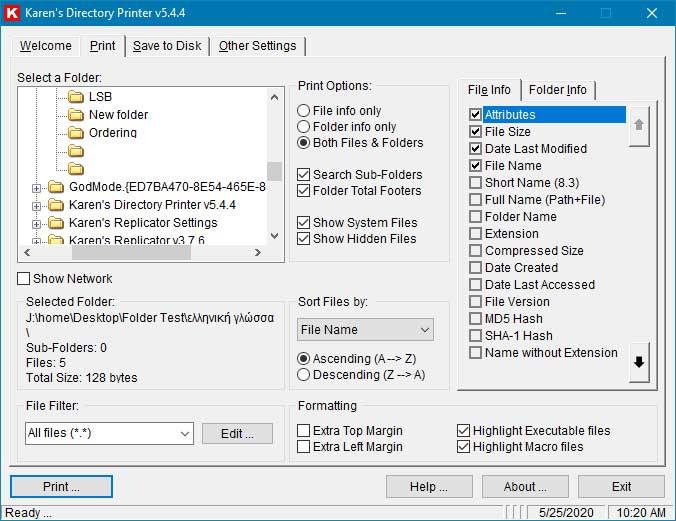
ในทางกลับกัน เราพบโปรแกรมฟรีอื่นที่เรียกว่า เครื่องพิมพ์ไดเรกทอรี JR ที่คุณสามารถดาวน์โหลด จากที่นี่ . มันแสดงส่วนต่อประสานผู้ใช้แบบง่ายแก่เราที่จะช่วยให้เราได้รับรายการไฟล์ที่เรากำลังมองหาในกรณีนี้
โดยเฉพาะอย่างยิ่ง เราพบว่า a ซอฟต์แวร์พกพา โซลูชันที่ไม่จำเป็นต้องติดตั้งบนคอมพิวเตอร์ด้วยซ้ำ ดังนั้นเมื่อเราดำเนินการแล้ว เราไม่ต้องเลือกโฟลเดอร์ที่เราต้องการแสดงรายการไฟล์ที่มีอยู่ ตัวโปรแกรมเองช่วยให้เราสามารถรวมโฟลเดอร์ย่อยทั้งหมดได้พร้อมกันหากต้องการ จากนั้นไฟล์ใหม่จะถูกสร้างขึ้นเพื่อให้เราสามารถแก้ไขหรือคัดลอกไปยังตำแหน่งดิสก์อื่นได้
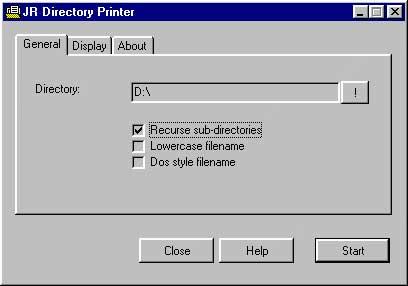
อย่างที่คุณเห็น การสร้างรายการไฟล์ในโฟลเดอร์นั้นง่ายกว่าที่เห็นในตอนแรก มาเลือกวิธีการที่เราเลือกกันดีกว่า